WEBP 格式提供的图像在视觉上与使用传统标准(例如 JPEG 和 PNG)编码的图像相当,但文件大小显着减小。您大多会在桌面浏览器上遇到它们,因为它们使网页加载速度更快。
虽然自 2010 年 Google 推出 WEBP 格式以来,对 WEBP 格式的支持有所增加,但它们并不是最兼容的(尤其是使用传统的图像编辑应用程序)。
下面,您将找到几种将 WEBP 图像转换为广泛兼容的 JPG 和 PNG 格式的方法。您还将了解以 GIF 格式保存动画 WEBP 图像的最佳方法。
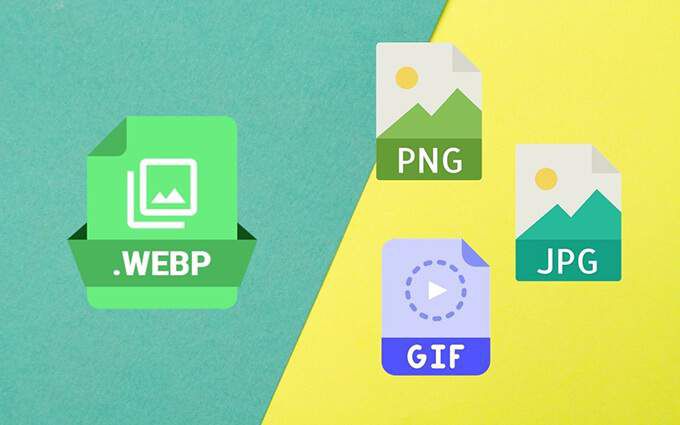
使用浏览器扩展来转换 WEBP 图像
如果你来在 Chrome 或 Firefox 桌面版本中浏览网站时,您可以选择在浏览器扩展程序的帮助下以 JPG 和 PNG 格式将 WEBP 图像保存到 PC 或 Mac。
在 Chrome Web Store 或 Firefox Add-ons Store 上粗略搜索“WEBP”应该会显示多个具有 WEBP 图像转换功能的扩展程序,但这里有几个精心挑选的扩展程序,您可以立即使用:
谷歌浏览器:将图像另存为类型
Mozilla Firefox:将 webP 保存为 PNG 或 JPEG
提示:您还可以在 2上从 Chrome 网上应用店安装扩展程序s>,例如 Microsoft Edge、Opera 和 Vivaldi。
Google Chrome
1.下载并安装将图像另存为类型扩展程序。
2.在任何浏览器选项卡中加载网页,然后右键单击要保存的图像。
3.指向将图像另存为类型并选择另存为 JPG或另存为 PNG。然后,在内部存储中指定一个位置并选择保存。
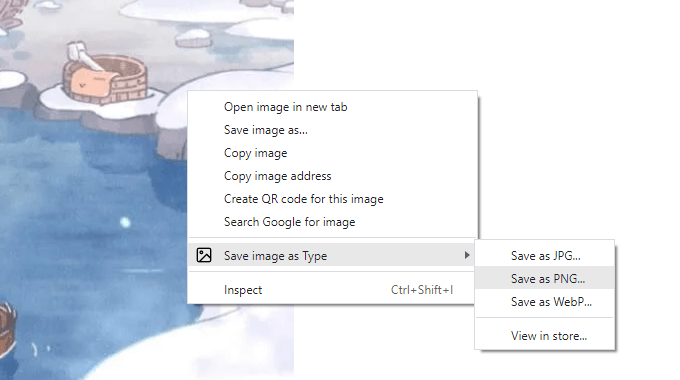
或者,您可以通过以下方式将任何 JPG 或 PNG 图像保存为 WEBP 格式选择另存为 WEBP选项。
Mozilla Firefox
1.下载并安装将 webP 保存为 PNG 或 JPEG扩展。
2.在任何浏览器选项卡中加载网页,然后右键单击要保存的图像。
3.选择 Save webPas并在 JPG和 PNG格式之间进行选择。该扩展为 JPG 格式提供了多种转换选项,专门针对不同的质量级别。如果您不想损失视觉质量,请选择 JPG (100)。

您也可以选择 GIF (V),它会自动将动画WEBP图像的URL传输到EZGIF.com,然后您可以将其转换为GIF格式并下载。您将在下面找到有关在线文件转换器的更多信息。
使用绘制或预览来转换 WEBP 图像
如果您已经完成了 WEBP 图像的下载,则只需将其拖动即可返回浏览器窗口并使用上述扩展名将其保存为 JPG 或 PNG格式。
或者,您可以使用本机画图 (Windows) 或预览 (Mac) 应用程序将 WEBP 图像转换为 JPG 或 PNG。您也可以将它们保存为 GIF 格式,但两个应用程序都不支持动画 WEBP 图像。
Paint
1.右键单击 WEBP 图像并选择打开方式画图。
2.在画图中打开文件菜单并指向另存为。然后,选择PNG 图片或JPEG 图片。
3.指定位置并选择保存。
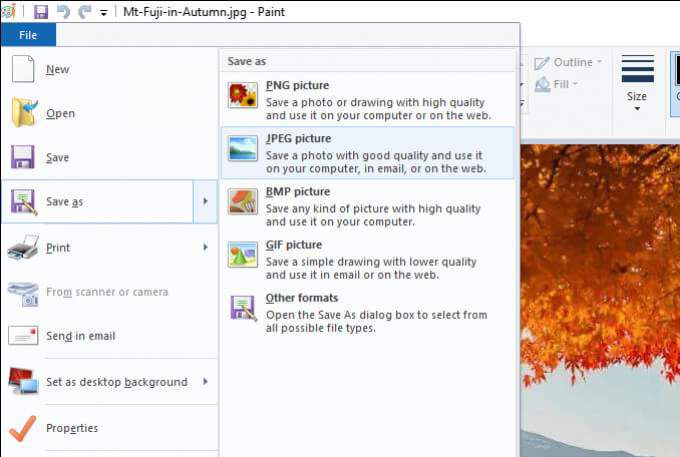
注意:如果您无法在画图中打开 WEBP 图像,从 Microsoft Store 安装 Webp 图像扩展 并重试。
预览
1.双击 WEBP 图像以在预览中打开它。
2.打开编辑菜单并选择导出。
3.打开格式菜单并选择JPEG或PNG。如果您选择JPEG,请使用质量滑块来确定转换的压缩级别。然后,选择保存。
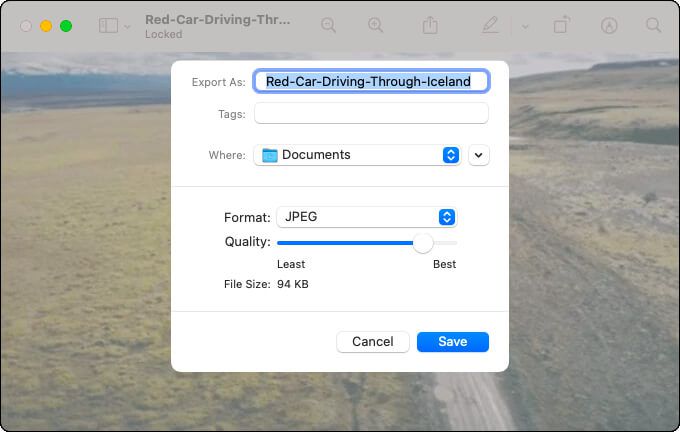
注意:您还可以使用预览将 WEBP 图像批量转换为 JPG 和PNG 格式。但是,使用专用的第三方应用程序(查看下一节)会更方便。
使用第三方应用程序批量转换 WEBP 图片
如果您想批量转换多个 WEBP将图像转换为 JPG 或 PNG 格式,最好的方法是下载并安装免费的图像转换实用程序。以下是您可以在桌面设备上使用的三个工具。
IrfanView (仅限 Windows)
IrfanView 是一个令人难以置信的轻量级工具和快速的图形查看器,允许您批量转换图像。只要您还安装了 IrfanView All Plugins 包,它就支持 WEBP 格式。
1.下载并安装 IrfanView 和 IrfanView All Plugins 包。
2.打开 IrfanView。然后,打开文件菜单并选择批量转换/重命名。
3.选择要转换的 WEBP 图像,然后选择全部添加。然后,指定输出格式并选择开始批处理。
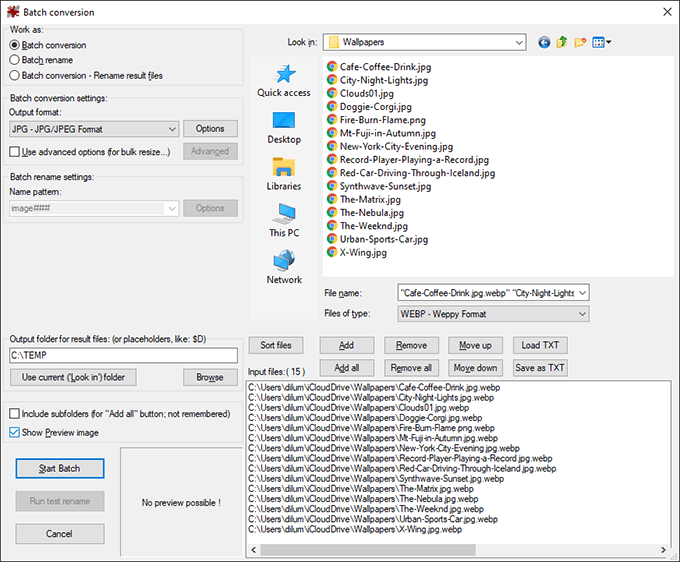
WebpConverter (仅限 macOS)
如果您使用的是 Mac,您可以通过 Mac App Store 下载并安装 WebpConverter 应用程序,将 WEBP 图片批量转换为 JPG 或 PNG 格式。
1。下载并安装 WEBPConverter。
2.使用 WebpConverter 中的添加文件按钮将文件排入队列以进行转换。
3.使用屏幕左下角的菜单来确定输出格式——例如网页转 JPG。然后,选择转换。
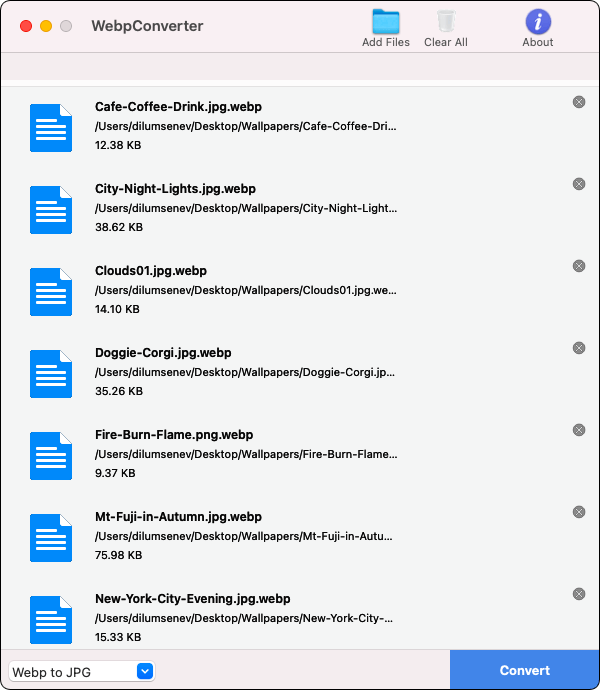
XnConvert (Windows 和 macOS)
XnConvert 支持 Windows 和 macOS,并且能够在流行的图像格式之间批量转换图像(包括 WEBP)。它还提供了大量输出选项来自定义转换过程。
1.下载并安装 XnConvert。
2.打开 XnConvert 并选择要转换的 WEBP 图像。
3.切换到输出选项卡以指定您的图像输出首选项(保留或删除元数据、保留颜色配置文件、删除原件等)。然后,选择转换。
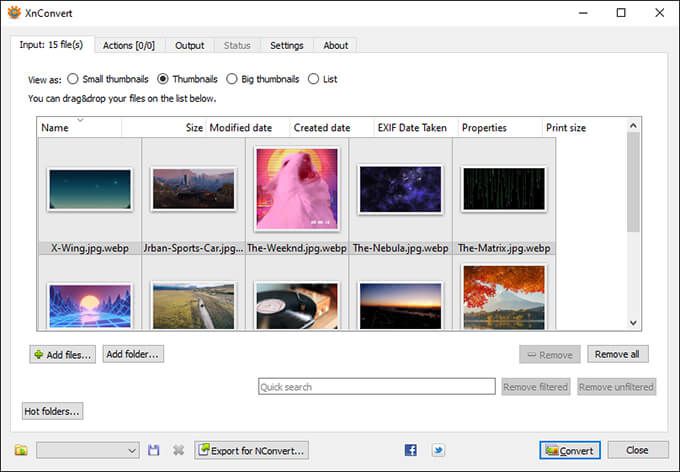
将动画 WEBP 图像转换为 GIF
您有多种方法可以将动画 WEBP 图像转换为 GIF 格式 ,但最快的方法是使用在线转换工具。您可以使用许多服务,但一些值得注意的选择包括:
大多数网站都允许您上传一张或多张动画 WEBP 图像进行转换。完成后,指定GIF作为输出格式,启动转换程序,并将转换后的文件下载到本地存储。
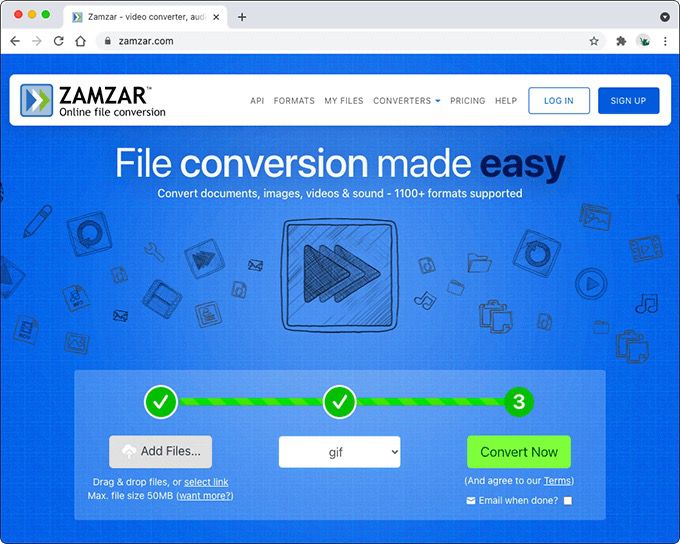
或者,您可以粘贴任何 WEBP 图片的 URL 进行转换。这允许您直接以 GIF 格式下载它们。
开始转换您的 WEBP 图像
上面的提示应该已经帮助您将 WEBP 图像转换为 JPG、GIF 或 PNG 格式。如果您在 Android 或 iPhone 上遇到 WEBP 图像,您可以轻松地在 Google Play 商店和 Apple App Store 上找到多个图像转换应用程序,您可以使用这些应用程序将它们保存为不同的兼容格式。或者,使用上述任何文件转换站点。